Uma mensagem de aviso de falta de bateria pode fazer com que a sessão de trabalho de um utilizador Mac fique fora do controle, caso não exista uma fonte de alimentação disponível rapidamente. Pode ser muito pior para os utilizadores Mac cujas baterias fiquem sem energia rapidamente após o update para macOS 10.14. As correções para os problemas de duração de bateria do MacBook Pro com o macOS 10.14 são uma questão simples, porque os problemas de baterias não estão habitualmente ligados a bugs ou qualquer misticismo técnico. Quer os problemas de bateria do seu MacBook antigo sejam o sintoma da idade da bateria, quer o seu MacBook pro emita demasiados avisos de falta de bateria por dia, a solução para os problemas de bateria do Mac no macOS 10.14 são simples de abordar.
Top 6 Problemas de Bateria Comuns e Correções para macOS 10.14
Problema #1: O Seu MacBook Não Está a Carregar
Causa Possível: A causa raiz é, muito provavelmente, a fonte de energia ou o carregador, não a bateria ou o dispositivo. Um adaptador de parede danificado ou sujo pode falhar em carregar o seu MacBook Pro. Se o seu carregador lançar faíscas ou a sua luz LED não se ligar quando o liga ao adaptador de parede, então o problema é do carregador.
Como corrigir o problema da bateria do Macbook descarregar rapidamente no macOS 10.14: Pode tentar alguma ou todas as seguintes opções:
- Limpe a entrada de carregamento e o conector MagSafe
- Garanta que os pinos do conector MagSafe estão devidamente configurados
- Experimente um adaptador de parede diferente
- Garanta que a voltagem do adaptador é compatível com o seu MacBook

Problema #2: A Bateria Não Carrega a 100%
Se o carregamento estagnar entre 93% e 98%, isso é devido a uma funcionalidade genuína do macOS 10.14 que protege a bateria de ciclos de carregamento curtos. Porém, se o carregamento estagnar em valores inferiores a essas percentagens, isso deve ser o resultado de problemas de calibração da bateria, o que indica a existência de problemas.
Como Corrigir: Primeiro, permita que o seu MacBook Pro calibre a bateria. Para isso, carregue o Mac a 100% e depois desligue o carregador e use o Mac até que a bateria fique com 0% de energia e o Mac encerre automaticamente. Depois, após 5 horas, ligue o seu MacBook. Se isso não corrigir o problema de bateria do seu MacBook com o macOS 10.14, então reconfigure o seu SMC. Desligue o seu Mac e pressione "Shift" + "Control" + "Option"+ Tecla de Ligar durante 10 segundos e depois liberte todas as teclas ao mesmo tempo. Depois, carregue no botão de ligar/desligar uma vez, para iniciar o seu Mac.
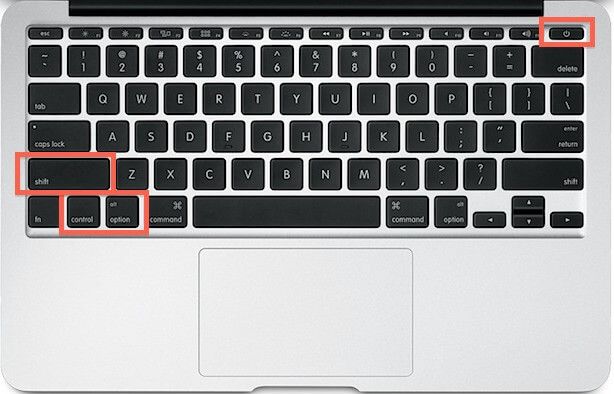
Problema #3: Bateria Descarrega Rapidamente Quando Trabalha
Possível causa: Durante a configuração inicial do novo Mac, as apps da Mac devoram mais bateria do que o normal. A sua bateria pode descarregar rapidamente quando trabalha no seu Mac porque, por algum motivo, está a correr demasiadas apps ao mesmo tempo. Se a sua bateria descarrega rapidamente depois do upgrade para o macOS 10.14, isso pode ser causado pelas definições padrão.
Como Corrigir: Primeiro, precisa de saber onde é que a sua carga da bateria está a ser gasta. Para o fazer, basta clicar no ícone da bateria no canto superior direito do seu ecrã ou executar a app que monitoriza a atividade.
Também precisa de conhecer a duração habitual da carga da sua bateria. É recomendável correr o seu Mac durante a maioria do tempo sem funções e definições como o Bluetooth ativo, brilho de ecrã e luz do teclado. Também pode configurar funcionalidades como a cópia de segurança automática para correr apenas quando o dispositivo estiver ligado à corrente.
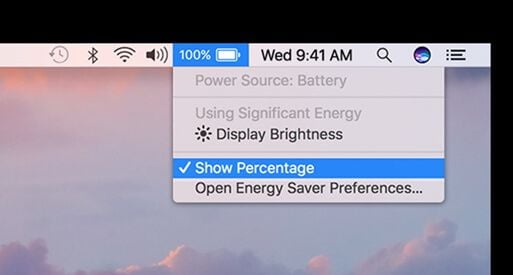
4. Alerta de Uso de BAteria Que Diz "Substituir Em Breve" ou "Substituir Agora"
Causa Possível: A sua bateria pode precisar de ser substituída porque se tornou decrépita como resultado do fim da validade ou como consequência de um dano físico de um impacto físico.
Como Corrigir: Primeiro, verifique o estado de saúde da bateria. Abra o "Menu Apple" e depois pressione a tecla "Opção". Conforme a opção "Sobre este Mac" altera para "Informações de Sistema", selecione a última e depois escolha "Energia" no lado esquerdo do próximo ecrã. Se a condição da bateria aqui indicada referir algo positivo como "Razoável" ou "Normal", então a bateria ainda está vigente. Porém, se a indicação referir algo negativo como "Pobre" ou "Verificar bateria", então a sua bateria precisa de ser substituída. No entanto, é recomendável alterar a sua bateria apenas numa loja oficial da Apple.

Problema #5: A Minha Bateria Não É Reconhecida
Causa Possível: Quando a carga da bateria do seu Mac estiver completamente esgotada, esta entra num estado de pouca bateria para salvaguardar a sua capacidade de carregar e isto pode levar á falha da bateria ao fazer o registo no sistema.
Como Corrigir: Para Corrigir os problemas de duração de bateria do Macbook Pro com o macOS 10.14, basta ligar o seu Mac a uma tomada e deixar que carregue durante, pelo menos, cinco minutos. Se o problema persistir, pode precisar de reconfigurar o seu SMC (ver como corrigir problema #2).
Problema #6: O Aviso de Bateria Fraca Não É Exibido
Causas Possíveis: Este problema é normalmente causado por definições de utilizador relativas à exibição do estado da bateria.
Como Corrigir: Abrir "Preferências de Sistema" no "Menu Apple" e depois selecionar "Poupança de Energia". Depois, marcar a caixa junto da opção "Apresentar estado da bateria na barra de menu".
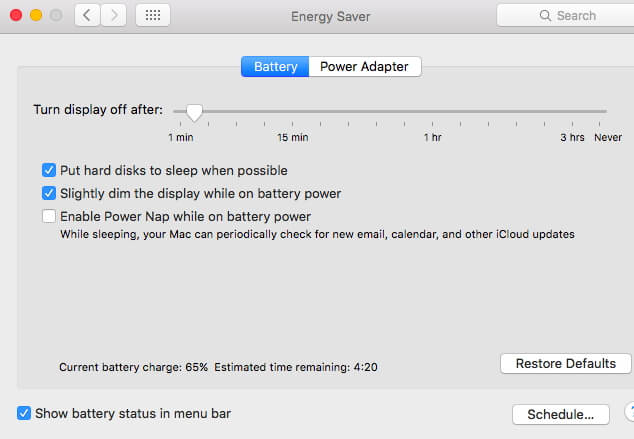
Dicas: Como Melhorar a Vida da Bateria do MacBook
A configuração do seu Mac e como utiliza o seu Mac são pontos fundamentais para o comportamento da bateria do seu Mac. As seguintes dicas podem ajudar a evitar as dores de cabeça de ter de diagnosticar e corrigir os problemas de bateria no macOS 10.14.
1. Ativar a Poupança de Energia
A janela do Servidor de Energia permite que automatize o seu Mac para ativar certas definições que podem preservar a duração da sua bateria. Estas definições incluem a desativação automática da contraluz depois de um período de inatividade, troca de gráficos automática, etc.
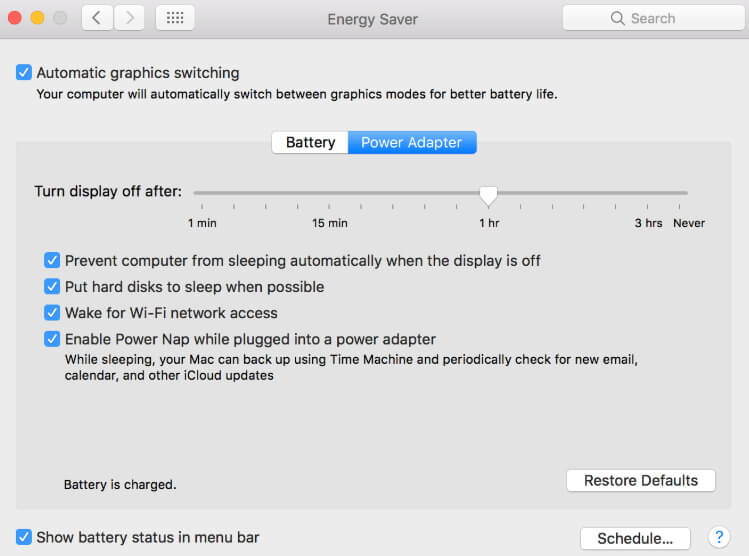
2. Minimizar Brilho de Exibição e Iluminação de Teclado
No menu Apple, selecione "Preferências de Sistema" e depois selecione "Teclado". Ative a opção "Ajustar brilho de teclado com pouca luz" para permitir que o seu sistema regule o brilho do teclado automaticamente. Pode também permitir que o seu sistema regule automaticamente o brilho com base na iluminação do seu ambiente. Abra o "Menu Apple", selecione "Preferências de Sistema" e depois selecione "Ecrãs". De seguida, ative a opção "Ajustar brilho automaticamente".
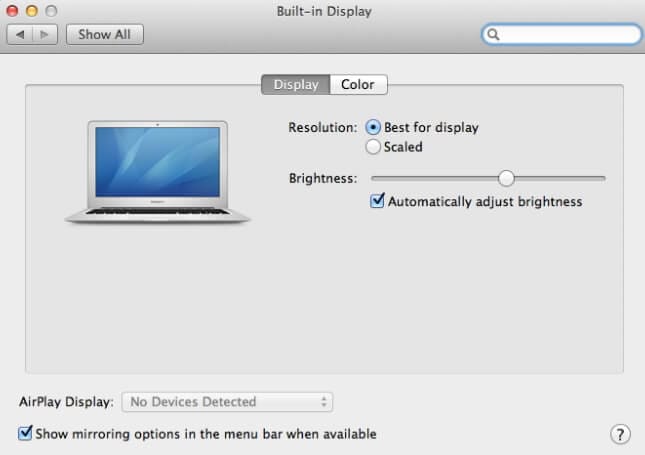
3. Minimizar o Uso de Apps com Altas Demandas de Energia
Se a bateria do seu MacBook está a descarregar rapidamente com o macOS 10.14, isso é provavelmente resultado de algumas apps e funcionalidades não utilizadas que estão a correr no fundo. Quando não estiverem a ser usadas, desative funcionalidades como o Bluetooth, Wi-Fi, USB Externo, etc.. Além disso, evite deixar CDs ou DVDs no interior da SuperDrive integrada quando não os for usar, visto que fazem com que a drive rode periodicamente e utilize energia da bateria para nada.
Melhor Editor de PDF Tudo-em-um para macOS 10.14
Um dos desafios mais urgentes para a maioria dos usuários do macOS 1014 pode ser o gerenciamento de arquivos PDF. Aqui, o PDFelement para Mac atende a todas as suas necessidades é uma solução de aplicativo PDF completa com vários recursos, incluindo operação em lote de extração de dados OCR. bloqueio seguro e Lots more II coloca o gerenciamento de arquivos no novo macOS 10 14 em uma marcha mais alta, oferecendo soluções multifuncionais intuitivas e inovadoras em PDF.
Recursos notáveis do PDFelement para Mac:
- PDF Editor Como o melhor editor de PDF para macOS 10.14. ele permite que você edite documentos PDF, imagens, formulários, etc., com uma interface amigável.
- Extração de dados (exclusivo para a versão pro) Para extração instantânea de dados de arquivos PDF digitalizados e digitais, como vozes e formulários por meio do uso de reconhecimento óptico de caracteres (OCR)
- Conversor de PDF Para a conversão de PDF em vários formatos de arquivo como o Word. EPUB HTML e muito mais.
- Proteção por senha para arquivos PDF Ajuda a proteger blocos PDF de acesso não autorizado e também restringe a gama de ações que podem ser executadas em um PDF por outros usuários.
- Redação de informações confidenciais: mantenha as informações confidenciais em sigilo e longe do acesso não autorizado.
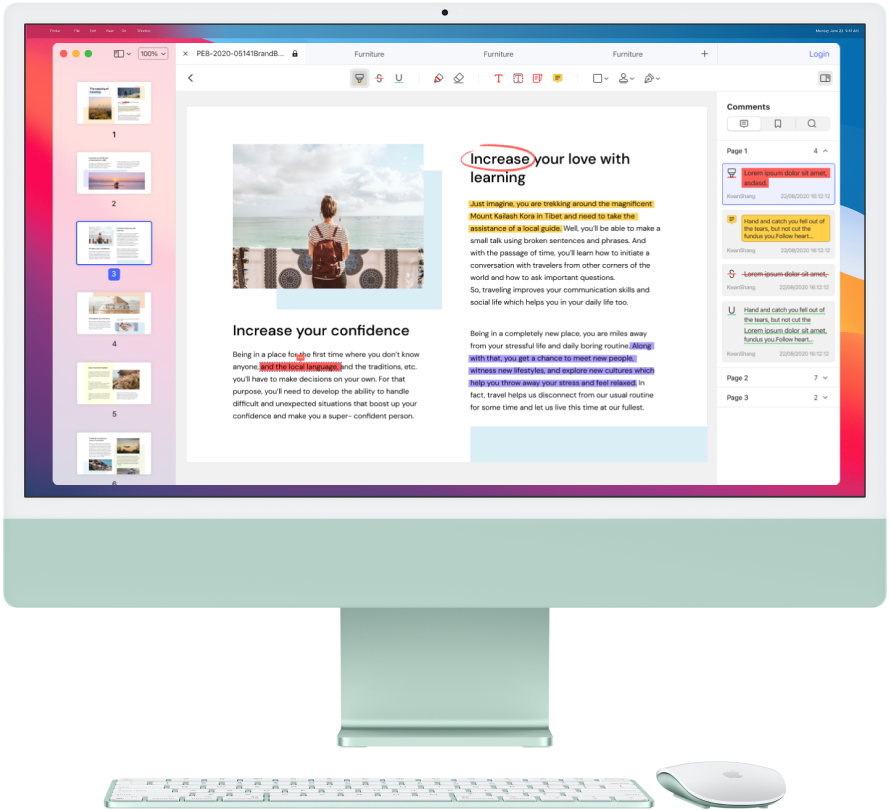
 100% Seguro | Sem Anúncios |
100% Seguro | Sem Anúncios |
